Nieuw! Digibordpresentatie Leeslink. Inhoud. A Vooraf. Leeslink leren kennen. Dit stappenplan helpt u Leeslink te leren kennen. Pag. A.
|
|
|
- Ine Goossens
- 7 jaren geleden
- Aantal bezoeken:
Transcriptie
1 Nieuw! Digibordpresentatie Leeslink Leeslink leren kennen Dit stappenplan helpt u Leeslink te leren kennen. Inhoud Pag. A. Vooraf 1 B. Aanmelden 2 C. Demonstratie 3 Bijlage: Navigatieonderdelen 11 A Vooraf Van 16 mei t/m 6 juni biedt Malmberg aan alle scholen een gratis voorproefje aan van drie lesweken. Er is lesmateriaal beschikbaar voor alle niveaus. Het betreft tijdelijk materiaal. Wijzingen en fouten voorbehouden. 1
2 B Aanmelden Ga naar: en log in. Uw logingegevens heeft u separaat ontvangen. Klik op: Leeslink voorproefje Op digibord: klik op volledig scherm (rechtsonder) en gebruik verder schrijfpen van digibord of vinger. 2
3 C Demonstratie Stap 1: Vind de juiste les a Linksboven: kies een niveau, kies een blok/week en kies les 1 of 2. Zo vind u snel de les van uw keuze en heeft u meteen het archief bij de hand. Oude lessen blijven een jaar staan. 3
4 b Klik op les 1 of op les 2. Het lesmenu verschijnt. Rechts in beeld ziet u een tijdsindicatie. Het lesmenu heeft een vaste opbouw. (geel blokje = leerkrachtgebonden, blauw blokje = mix van leerkrachtgebonden en zelfstandig werken) Klik op de printknop rechtsonder. U kunt vervolgens de lessen, de antwoorden en de leshandleidingen printen. Gebruik de knop: Terug naar het digibord linksboven om terug te keren in de digibordmodule. Klik op een grijs onderdeel en het lesitem verschijnt. 4
5 Stap 2: Geef les 1 met het digibord a Begin les 1 met het onderdeel Start. Doel van dit onderdeel = achtergrondkennis ophalen/haakje naar het nieuws en het onderwerp van de week. Gebeurt klassikaal. In de leshandleiding staan uitleg en tips voor dit onderdeel. De geprinte les is nog niet uitgedeeld! Laat 1 Foto en 2 Film zien. Gebruik de navigatiebalk onderaan om op het volgende onderdeel te klikken. Klik op het hulpmiddel (Start filmpje) aan de rechterkant om het filmpje te starten. 5
6 Achtergrondkennis ophalen wordt afgerond met 3 Opdracht. Opdracht is invulbaar met pen uit kader Aantekenen linksonder. Hulpmiddel rechtsonder biedt extra woordweb ter ondersteuning van de opdracht. Klik op het Lesmenu linksonder. Zo komt u terug in het lesmenu van les 1. 6
7 b Vervolg les 1 met het onderdeel Kern. U deelt de les uit aan de kinderen. De kern is opgedeeld in twee onderdelen: Kern - tekst (leerkrachtgebonden) en Kern - vragen (naar keuze leerkrachtgebonden, of zelfstandig: tip: doe eerste paar vragen samen en dan een paar vragen zelfstandig). Klik bij Kern-Tekst op Wat ga je leren? Leerdoelen geformuleerd in leerlingentaal. Gebruik vervolgens de navigatiebalk onderaan om verder te klikken. Klik op Film en Wat moet je weten? Dit is de theoretische opbouw: eerst theorie in een strategiefilmpje, dan theorie in tekstblok, tot slot kan leerkracht nog zelf iets vertellen (tips in de leshandleiding). (Om het filmpje te laten zien: zet volledig scherm optie aan en klik op de startknop). Klik op Tekst (u ziet wat de leerlingen op papier voor zich zien). Navigeer vervolgens onderaan van alinea naar alinea. Met één klik gaat u dus naar de volgende alinea. Bij sommige alinea s ziet u rechtsonder een leeshulpje: uitleg van een moeilijk woord in beeld. Klik op Lesmenu linksonder. Zo komt u terug in lesmenu les 1. 7
8 Klik op Vraag 1. Bij elke vraag staat linksonder de pentool (Aantekenen) en staan rechtsonder de relevante hulpmiddelen. De hulpmiddelen bij elke vraag bestaan altijd uit: Tekst: De bijpassende alinea waarop de vraag betrekking heeft. Zo komt onder de vraag direct de bijbehorende tekst te staan en kunt u het antwoord op het digibord in de tekst markeren (markeerstift uit pentool linksonder kiezen) Antwoord: Zo kunt u eenvoudig samen de vragen nakijken. En soms: Zo kunt u eenvoudig samen de vragen nakijken. Theorie of een extra hulpmiddel (extra illustratie, leeshulpje, woordweb etc.) Klik op Lesmenu linksonder. Zo komt u terug in lesmenu les 1. 8
9 c Sluit les 1 af met de Afsluiting. Klik op Wat heb je geleerd? Dit onderdeel is reflectie op de strategie: het kind denkt na over wat het nu eigenlijk heeft geleerd. De theorie staat er rechtsonder voor het gemak weer bij en zo nodig andere relevante hulpmiddelen. Klik op Lesmenu linksonder. Zo komt u terug in lesmenu les 1. 9
10 Stap 3: Bied les 2 zelfstandig aan, gebruik naar keuze het digibord Les 2 is een zelfstandig werken les. De kinderen maken deze les zelfstandig op papier. Leeszwakke kinderen kunt u naar keuze verlengde instructie aanbieden. Het filmpje over de leesstrategie van de week staat bij de Start van de les. Kinderen kunnen zo gemakkelijk tijdens de zelfstandig-werken-les het filmpje over de leesstrategie nog eens bekijken. Klik op Antwoorden p 1-2 In les 2 staan geen extra hulpmiddelen. De tekst met vragen en ook de antwoorden kunt u per spread tonen op het digibord. U kunt inzoomen op het digibord. (dubbelklik op de tekst of vraag of antwoord). Handig als u bijvoorbeeld klassikaal een vraag wilt nabespreken of wilt nakijken. Klik links op Terug naar pagina om uit te zoomen. Antwoorden kunnen naar keuze samen worden nagekeken op het digibord. De leerkracht kan de antwoorden ook printen en kopiëren. Of de leerling kan nakijken via de computer. Stap 4: Uitloggen Klik op icoon <X> rechtsboven en klik op Stoppen: Ja En daarna rechtsboven uitloggen!! 10
11 Bijlage: Navigatieonderdelen Indien er verdiepingsvragen zijn over onderstaande items, kunt u onderstaande voorbeelden laten zien. Tab leerkracht: voeg uw eigen items toe (film, afbeelding, link), met extra hulpfuncties. Klik op Methode om terug te gaan naar een lesonderdeel. Gebruik de verschillende penfuncties: schrijven, markeren, gummen, prullenbak (bewaren of weggooien) Gebruik de navigatiebalk onderaan om snel door een les te klikken. Klik op lesmenu linksonder. Zo komt u terug in het lesmenu. Klik op de printknop rechtsonder. Zo kunt u snel de lessen, antwoorden en leshandleidingen printen. Klik op gereedschap voor timer of stoplicht (handig bij les 2) 11
Nieuw! Digibordpresentatie Leeslink Leeslink leren kennen in 15 minuten. Inhoud. A Vooraf
 Nieuw! Digibordpresentatie Leeslink Leeslink leren kennen in 15 minuten Dit stappenplan helpt u Leeslink te leren kennen (in 15 min.). Ook heeft Malmberg een kant-en-klare powerpoint ontwikkeld voor op
Nieuw! Digibordpresentatie Leeslink Leeslink leren kennen in 15 minuten Dit stappenplan helpt u Leeslink te leren kennen (in 15 min.). Ook heeft Malmberg een kant-en-klare powerpoint ontwikkeld voor op
Handleiding Digibordsoftware. Versie 1.1
 Handleiding Digibordsoftware Versie 1.1 Inhoudsopgave 1 Inleiding 3 2 Snel starten 4 2.1. Inloggen via Basispoort 4 2.2. De digibordsoftware starten 4 2.3. Een les starten 5 3 De basiswerking 6 3.1. Het
Handleiding Digibordsoftware Versie 1.1 Inhoudsopgave 1 Inleiding 3 2 Snel starten 4 2.1. Inloggen via Basispoort 4 2.2. De digibordsoftware starten 4 2.3. Een les starten 5 3 De basiswerking 6 3.1. Het
Handleiding digitale leeromgeving Kidsweek in de Klas
 Al het digitale lesmateriaal van is in LessonUp te vinden. In deze handleiding leggen we uit hoe u met het lesmateriaal van in LessonUp aan de slag kunt en vertellen we welke mogelijkheden u nog meer met
Al het digitale lesmateriaal van is in LessonUp te vinden. In deze handleiding leggen we uit hoe u met het lesmateriaal van in LessonUp aan de slag kunt en vertellen we welke mogelijkheden u nog meer met
Handleiding Digibordsoftware Malmberg
 Handleiding Digibordsoftware Malmberg 1 Inhoudsopgave 1. Inleiding 3 2. Snel starten 4 2.1 Inloggen via Basispoort 2.2 De digibordsoftware starten 2.3 Een les starten 3. De basiswerking 6 3.1 Het lesmenu
Handleiding Digibordsoftware Malmberg 1 Inhoudsopgave 1. Inleiding 3 2. Snel starten 4 2.1 Inloggen via Basispoort 2.2 De digibordsoftware starten 2.3 Een les starten 3. De basiswerking 6 3.1 Het lesmenu
STATION ZUID. Handleiding digibordsoftware
 STATION ZUID Handleiding digibordsoftware Inhoudsopgave Inleiding 3 1. Inloggen 4 2. De methodeportal 4 3. Algemene functionaliteiten van de digibordsoftware 4 4. Opbouw digibordlessen Station Zuid 4 5.
STATION ZUID Handleiding digibordsoftware Inhoudsopgave Inleiding 3 1. Inloggen 4 2. De methodeportal 4 3. Algemene functionaliteiten van de digibordsoftware 4 4. Opbouw digibordlessen Station Zuid 4 5.
Wat weet ik al over het onderwerp? (Kennis ophalen)
 HANDLEIDING BLOK 1, WEEK 3, LES 1 GROEP 4 achtergrondinformatie Leesstrategie Wat weet ik al over het onderwerp? (Kennis ophalen) Lesdoelen De kinderen kunnen: bedenken wat ze al weten over het onderwerp.
HANDLEIDING BLOK 1, WEEK 3, LES 1 GROEP 4 achtergrondinformatie Leesstrategie Wat weet ik al over het onderwerp? (Kennis ophalen) Lesdoelen De kinderen kunnen: bedenken wat ze al weten over het onderwerp.
OPDRACHTKAART. Thema: Prepress. Photoshop 8. Afbeeldingsgrootte en canvasgrootte PP-03-08-01. Voorkennis: De vorige Photoshop-opdrachten afgerond.
 OPDRACHTKAART PP-03-08-01 Afbeeldingsgrootte en canvasgrootte Voorkennis: De vorige Photoshop-opdrachten afgerond. Intro: Na het gebruik van de gereedschappen uit de vorige opdrachten, ga je de afmetingen
OPDRACHTKAART PP-03-08-01 Afbeeldingsgrootte en canvasgrootte Voorkennis: De vorige Photoshop-opdrachten afgerond. Intro: Na het gebruik van de gereedschappen uit de vorige opdrachten, ga je de afmetingen
Handleiding Digibordsoftware. Versie 1.2
 Handleiding Digibordsoftware Versie 1.2 Inhoudsopgave 1 Inleiding 3 2 Snel starten 4 2.1. Inloggen via Basispoort 4 2.2. De digibordsoftware starten 4 2.3. Een les starten 5 3 De basiswerking 6 3.1. Het
Handleiding Digibordsoftware Versie 1.2 Inhoudsopgave 1 Inleiding 3 2 Snel starten 4 2.1. Inloggen via Basispoort 4 2.2. De digibordsoftware starten 4 2.3. Een les starten 5 3 De basiswerking 6 3.1. Het
HANDLEIDING BLOK 1, WEEK 1, LES 1 GROEP 4
 HANDLEIDING BLOK, WEEK, LES GROEP achtergrondinformatie Leesstrategie Waarom lees ik de tekst? (Leesdoel bepalen) Lesdoelen De kinderen kunnen: vertellen wat een tekst is; opnoemen welke teksten ze voor
HANDLEIDING BLOK, WEEK, LES GROEP achtergrondinformatie Leesstrategie Waarom lees ik de tekst? (Leesdoel bepalen) Lesdoelen De kinderen kunnen: vertellen wat een tekst is; opnoemen welke teksten ze voor
Snel starten met Testweb PSL-b als Leerkracht
 Snel starten met Testweb PSL-b als Leerkracht WAAR? Je vindt Testweb PSL op de volgende website: www.testweb.bsl.nl Je kunt inloggen in het groene vak aan de rechterkant: Direct inloggen Testweb PSL INLOGGEN
Snel starten met Testweb PSL-b als Leerkracht WAAR? Je vindt Testweb PSL op de volgende website: www.testweb.bsl.nl Je kunt inloggen in het groene vak aan de rechterkant: Direct inloggen Testweb PSL INLOGGEN
Log in op www.knooppunt.net, ga naar Lesmateriaal, open je e-boek en de aantekeningenlaag voor de klas.
 Een e-boek is een digitale versie van het leerboek, werkboek of leerwerkboek voor leerlingen. Meestal bestaat een e-boek uit een combinatie van enkele digitale boeken die samen horen. In deze module gaan
Een e-boek is een digitale versie van het leerboek, werkboek of leerwerkboek voor leerlingen. Meestal bestaat een e-boek uit een combinatie van enkele digitale boeken die samen horen. In deze module gaan
INLOGGEN Vul gebruikersnaam en wachtwoord in, en klik op log in.
 Snel starten met Testweb PSL als coördinator WAAR? Je vindt Testweb PSL op de volgende website: www.testweb.bsl.nl Je kunt inloggen in het groene vak aan de rechterkant: Direct inloggen Testweb PSL INLOGGEN
Snel starten met Testweb PSL als coördinator WAAR? Je vindt Testweb PSL op de volgende website: www.testweb.bsl.nl Je kunt inloggen in het groene vak aan de rechterkant: Direct inloggen Testweb PSL INLOGGEN
Handleiding digitale lessen De Vreedzame School
 Handleiding digitale lessen De Vreedzame School In deze beknopte handleiding leest u hoe u de kant-en-klare Vreedzame Schoollessen in Prowise Presenter kunt gebruiken. Gratis account Prowise Presenter
Handleiding digitale lessen De Vreedzame School In deze beknopte handleiding leest u hoe u de kant-en-klare Vreedzame Schoollessen in Prowise Presenter kunt gebruiken. Gratis account Prowise Presenter
Handleiding nieuwe toetssoftware Pluspunt
 Handleiding nieuwe toetssoftware Pluspunt Inhoudsopgave 1. Inleiding 3 2. Snel starten 4 2.1 Inloggen via Basispoort door de kinderen 2.2 De leerling-startpagina 2.3 Een toets kiezen 2.4 Een toets maken
Handleiding nieuwe toetssoftware Pluspunt Inhoudsopgave 1. Inleiding 3 2. Snel starten 4 2.1 Inloggen via Basispoort door de kinderen 2.2 De leerling-startpagina 2.3 Een toets kiezen 2.4 Een toets maken
Gebruikershandleiding Leerlingomgeving Emma Klassiek
 Gebruikershandleiding Leerlingomgeving Emma Klassiek In deze instructie wordt het werken met de leeromgeving van Emma Klassieke Talen uitgelegd. De uitleg en voorbeelden zijn vooral gedaan op basis van
Gebruikershandleiding Leerlingomgeving Emma Klassiek In deze instructie wordt het werken met de leeromgeving van Emma Klassieke Talen uitgelegd. De uitleg en voorbeelden zijn vooral gedaan op basis van
Handleiding voor de digitale les Internet in 2025 Kinderen tekenen de toekomst
 Handleiding voor de digitale les Internet in 2025 Kinderen tekenen de toekomst Een digitale les voor groep 6, 7 en 8 van het primair onderwijs waarbij leerlingen nadenken over innovatieve toepassingen
Handleiding voor de digitale les Internet in 2025 Kinderen tekenen de toekomst Een digitale les voor groep 6, 7 en 8 van het primair onderwijs waarbij leerlingen nadenken over innovatieve toepassingen
In de tekst komen moeilijke woorden voor. In stap 4 achterhalen de kinderen de betekenis hiervan.
 HANDLEIDING lok 3, week 3, les 2 groep 5-6 achtergrondinformatie Leesstrategie alle leesstrategieën Lesdoelen De kinderen kunnen: de tekst ekijken voordat ze gaan lezen (stap 1 t/m 3) edenken wat ze moeten
HANDLEIDING lok 3, week 3, les 2 groep 5-6 achtergrondinformatie Leesstrategie alle leesstrategieën Lesdoelen De kinderen kunnen: de tekst ekijken voordat ze gaan lezen (stap 1 t/m 3) edenken wat ze moeten
Snel starten met Testweb Diagnose
 Snel starten met Testweb Diagnose WAAR? Je vind Testweb Diagnose op de volgende website: www.testweb.bsl.nl Je kunt inloggen in het groene vak aan de rechterkant: Direct inloggen Testweb Diagnose INLOGGEN
Snel starten met Testweb Diagnose WAAR? Je vind Testweb Diagnose op de volgende website: www.testweb.bsl.nl Je kunt inloggen in het groene vak aan de rechterkant: Direct inloggen Testweb Diagnose INLOGGEN
Mediawijs met Kidsweek in de Klas
 Handleiding 2016-2017 Mediawijs met Kidsweek in de Klas Inhoud 1. Inleiding pag.2 Mediawijs met Kidsweek in de Klas 2. Opbouw methode pag.3 Les 1 Participeren in sociale netwerken Les 2 Participeren in
Handleiding 2016-2017 Mediawijs met Kidsweek in de Klas Inhoud 1. Inleiding pag.2 Mediawijs met Kidsweek in de Klas 2. Opbouw methode pag.3 Les 1 Participeren in sociale netwerken Les 2 Participeren in
Handleiding Verwerkingssoftware Taal actief
 Handleiding Verwerkingssoftware Taal actief Versie 1.2 Inhoudsopgave 1 Inleiding 3 2 Starten 4 2.1. Inloggen via Basispoort door de kinderen 4 2.2. De leerling-startpagina 5 2.3. De software voor de kinderen
Handleiding Verwerkingssoftware Taal actief Versie 1.2 Inhoudsopgave 1 Inleiding 3 2 Starten 4 2.1. Inloggen via Basispoort door de kinderen 4 2.2. De leerling-startpagina 5 2.3. De software voor de kinderen
Handleiding Verwerkingssoftware Pluspunt. Versie 1.2
 Handleiding Verwerkingssoftware Pluspunt Versie 1.2 Inhoudsopgave 1 Inleiding 3 2 Starten 4 2.1. Inloggen via Basispoort door de kinderen 4 2.2. De leerling-startpagina 5 2.3. De software voor de kinderen
Handleiding Verwerkingssoftware Pluspunt Versie 1.2 Inhoudsopgave 1 Inleiding 3 2 Starten 4 2.1. Inloggen via Basispoort door de kinderen 4 2.2. De leerling-startpagina 5 2.3. De software voor de kinderen
Deel 1: de Maatwerk rekenen-route
 Opdracht 1 Opdracht 1: het invoeren van een nieuwe leerling 1. U start het computerprogramma door te dubbelklikken op het symbool van Maatwerk rekenen - oranje op uw scherm. 2. U gaat naar het beheerdersgedeelte
Opdracht 1 Opdracht 1: het invoeren van een nieuwe leerling 1. U start het computerprogramma door te dubbelklikken op het symbool van Maatwerk rekenen - oranje op uw scherm. 2. U gaat naar het beheerdersgedeelte
Handleiding Verwerkingssoftware Pluspunt. Versie 1.1
 Handleiding Verwerkingssoftware Pluspunt Versie 1.1 Inhoudsopgave 1 Inleiding 3 2 Starten 4 2.1. Inloggen via Basispoort door de kinderen 4 2.2. De leerling-startpagina 5 2.3. De software voor de kinderen
Handleiding Verwerkingssoftware Pluspunt Versie 1.1 Inhoudsopgave 1 Inleiding 3 2 Starten 4 2.1. Inloggen via Basispoort door de kinderen 4 2.2. De leerling-startpagina 5 2.3. De software voor de kinderen
Handleiding Nieuwe toetssoftware Pluspunt. Versie 1.2
 Handleiding Nieuwe toetssoftware Pluspunt Versie 1.2 Inhoudsopgave 1 Inleiding 3 2 Snel starte n 4 2.1. Inloggen via Basispoort door de kinderen (GEWIJZIGD) 4 2.2. De leerling-startpagina 5 2.3. Een toets
Handleiding Nieuwe toetssoftware Pluspunt Versie 1.2 Inhoudsopgave 1 Inleiding 3 2 Snel starte n 4 2.1. Inloggen via Basispoort door de kinderen (GEWIJZIGD) 4 2.2. De leerling-startpagina 5 2.3. Een toets
Handleiding Verwerkingssoftware De wereld in getallen
 Handleiding Verwerkingssoftware De wereld in getallen Versie 1.1 Inhoudsopgave 1 Inleiding 3 2 Starten 4 2.1. Inloggen via Basispoort door de kinderen 4 2.2. De leerling-startpagina 5 2.3. De software
Handleiding Verwerkingssoftware De wereld in getallen Versie 1.1 Inhoudsopgave 1 Inleiding 3 2 Starten 4 2.1. Inloggen via Basispoort door de kinderen 4 2.2. De leerling-startpagina 5 2.3. De software
Ik wens je nog meer plezier met LesKompas. Met vriendelijke groet, Arjen van der Lely
 Met LesKompas heb je als school heel veel materiaal voor handen. Vaak is het zelfs gekoppeld aan de lessen van je eigen methoden: bij elke les direct alles bij de hand. LesKompas heeft diverse mogelijkheden
Met LesKompas heb je als school heel veel materiaal voor handen. Vaak is het zelfs gekoppeld aan de lessen van je eigen methoden: bij elke les direct alles bij de hand. LesKompas heeft diverse mogelijkheden
Aanvullend bestand Meer doen met uw Samsung Galaxy Tab
 1 Aanvullend bestand Meer doen met uw Samsung Galaxy Tab In dit aanvullende PDF-bestand staat een overzicht van wijzigingen van het boek in combinatie met een Samsung Galaxy tablet met Android 5 1 Foto
1 Aanvullend bestand Meer doen met uw Samsung Galaxy Tab In dit aanvullende PDF-bestand staat een overzicht van wijzigingen van het boek in combinatie met een Samsung Galaxy tablet met Android 5 1 Foto
Handleiding Verwerkingssoftware Argus Clou
 Handleiding Verwerkingssoftware Argus Clou Versie 1.1 Inhoudsopgave 1 Inleiding 3 2 Starten 4 2.1. Inloggen via Basispoort door de kinderen 4 2.2. De leerling-startpagina 5 2.3. De software voor de kinderen
Handleiding Verwerkingssoftware Argus Clou Versie 1.1 Inhoudsopgave 1 Inleiding 3 2 Starten 4 2.1. Inloggen via Basispoort door de kinderen 4 2.2. De leerling-startpagina 5 2.3. De software voor de kinderen
OPDRACHTKAART. Thema: Prepress. InDesign 15. Pagina s PP-01-15-01. Voorkennis: De vorige praktijkopdrachten afgerond.
 OPDRACHTKAART PP-01-15-01 Pagina s Voorkennis: De vorige praktijkopdrachten afgerond. Intro: In bijna alle boeken en tijdschriften die je opent, zie je dat de pagina s genummerd zijn. Het is natuurlijk
OPDRACHTKAART PP-01-15-01 Pagina s Voorkennis: De vorige praktijkopdrachten afgerond. Intro: In bijna alle boeken en tijdschriften die je opent, zie je dat de pagina s genummerd zijn. Het is natuurlijk
Handleiding. Digitale leeromgeving. Schooljaar
 Handleiding Digitale leeromgeving Schooljaar 2015-2016 1. Inleiding Digitale leeromgeving Kidsweek in de Klas is het educatieve lesprogramma van Kidsweek. Het lesmateriaal van Kidsweek in de Klas is te
Handleiding Digitale leeromgeving Schooljaar 2015-2016 1. Inleiding Digitale leeromgeving Kidsweek in de Klas is het educatieve lesprogramma van Kidsweek. Het lesmateriaal van Kidsweek in de Klas is te
Handleiding voor de leerling
 1 Inloggen met Knooppunt... 2 2 Inloggen met Smartschool... 3 3 Koppel je diddit-account aan je school... 5 4 Hoe werkt de startpagina van diddit?... 7 5 Voeg je boek toe in diddit... 8 6 Maak oefeningen
1 Inloggen met Knooppunt... 2 2 Inloggen met Smartschool... 3 3 Koppel je diddit-account aan je school... 5 4 Hoe werkt de startpagina van diddit?... 7 5 Voeg je boek toe in diddit... 8 6 Maak oefeningen
Het huisje is het aan de slag scherm. Dit kun je zien als startpagina van Learnbeat.
 LWEO Adapt/Learnbeat is een platform met vele mogelijkheden en functies. Hier vind je een korte omschrijving van deze functies en waar je deze functies kunt vinden. De menubalk: Via de menubalk links in
LWEO Adapt/Learnbeat is een platform met vele mogelijkheden en functies. Hier vind je een korte omschrijving van deze functies en waar je deze functies kunt vinden. De menubalk: Via de menubalk links in
Kunst kijken met Google Art Project
 Kunst kijken met Google Art Project Ontdek beroemde kunstwerken, wereldwonderen en historische momenten. Open het Google Cultural Institute, ga naar: https://www.google.com/culturalinstitute/home?hl=nl.
Kunst kijken met Google Art Project Ontdek beroemde kunstwerken, wereldwonderen en historische momenten. Open het Google Cultural Institute, ga naar: https://www.google.com/culturalinstitute/home?hl=nl.
Handleiding ZKM Online. Versie 2.1
 Handleiding ZKM Online Versie 2.1 Februari 2015 Inhoudsopgave 1. Inloggen... 3 1.1 Eerste keer dat je inlogt... 3 1.1.1 Profiel... 4 1.1.2. Wachtwoord (wijzigen)... 4 1.1.3. Bureau... 5 1.1.4. Consultants
Handleiding ZKM Online Versie 2.1 Februari 2015 Inhoudsopgave 1. Inloggen... 3 1.1 Eerste keer dat je inlogt... 3 1.1.1 Profiel... 4 1.1.2. Wachtwoord (wijzigen)... 4 1.1.3. Bureau... 5 1.1.4. Consultants
Handleiding Verwerkingssoftware De wereld in getallen
 Handleiding Verwerkingssoftware De wereld in getallen Versie 1.2 Inhoudsopgave 1 Inleiding 3 2 Starten 4 2.1. Inloggen via Basispoort door de kinderen 4 2.2. De leerling-startpagina 5 2.3. De software
Handleiding Verwerkingssoftware De wereld in getallen Versie 1.2 Inhoudsopgave 1 Inleiding 3 2 Starten 4 2.1. Inloggen via Basispoort door de kinderen 4 2.2. De leerling-startpagina 5 2.3. De software
Samen steeds beter is ons motto.
 www.gynzy.com Samen steeds beter is ons motto. Als leerkracht sta je elke dag voor de klas en weet je veel beter wat je nodig hebt dan wij. Door goed te luisteren naar jouw behoefte en deze te vertalen
www.gynzy.com Samen steeds beter is ons motto. Als leerkracht sta je elke dag voor de klas en weet je veel beter wat je nodig hebt dan wij. Door goed te luisteren naar jouw behoefte en deze te vertalen
Handleiding ZKM Online. Versie 2.0
 Handleiding ZKM Online Versie 2.0 Maart 2012 Inhoudsopgave Inloggen 3 Eerste keer dat je inlogt (basisonderdelen) 4 profiel 5 wachtwoord 5 bureau 6 consultants 7 instellingen 8 kleuren 9 licentie 10 ZKM
Handleiding ZKM Online Versie 2.0 Maart 2012 Inhoudsopgave Inloggen 3 Eerste keer dat je inlogt (basisonderdelen) 4 profiel 5 wachtwoord 5 bureau 6 consultants 7 instellingen 8 kleuren 9 licentie 10 ZKM
Handleiding. Mediawijs met Kidsweek in de Klas. Inhoud 1. Inleiding pag.2
 Handleiding Mediawijs met Kidsweek in de Klas Inhoud 1. Inleiding pag.2 Mediawijs met Kidsweek in de Klas 2. Opbouw methode pag.3 Les 1 Inzicht hebben in de medialisering van de samenleving Les 2 Apparaten,
Handleiding Mediawijs met Kidsweek in de Klas Inhoud 1. Inleiding pag.2 Mediawijs met Kidsweek in de Klas 2. Opbouw methode pag.3 Les 1 Inzicht hebben in de medialisering van de samenleving Les 2 Apparaten,
Handleiding Toetssoftware Taal actief. Versie 1.1
 Handleiding Toetssoftware Taal actief Versie 1.1 Inhoudsopgave 1 Inleiding 3 2 Starten 4 2.1. Inloggen via de Basispoort door de kinderen 4 2.2. De leerling-startpagina 5 2.3. Een toets starten 5 2.4.
Handleiding Toetssoftware Taal actief Versie 1.1 Inhoudsopgave 1 Inleiding 3 2 Starten 4 2.1. Inloggen via de Basispoort door de kinderen 4 2.2. De leerling-startpagina 5 2.3. Een toets starten 5 2.4.
Interactieve afbeeldingen maken met Thinglink
 Interactieve afbeeldingen maken met Thinglink Met Thinglink kun je een interactieve afbeelding maken en die online delen. Op een afbeelding kun je tags aanbrengen met tekst, foto's, filmpjes, geluid, enzovoort.
Interactieve afbeeldingen maken met Thinglink Met Thinglink kun je een interactieve afbeelding maken en die online delen. Op een afbeelding kun je tags aanbrengen met tekst, foto's, filmpjes, geluid, enzovoort.
Microsoft Outlook Je weg vinden in Outlook
 Microsoft Outlook 2016 Je weg vinden in Outlook Inleiding Outlook is het e-mailprogramma van Microsoft. Naast e-mail kun je binnen Outlook je agenda beheren en een takenlijst maken. In deze module nemen
Microsoft Outlook 2016 Je weg vinden in Outlook Inleiding Outlook is het e-mailprogramma van Microsoft. Naast e-mail kun je binnen Outlook je agenda beheren en een takenlijst maken. In deze module nemen
www.gynzy.com Handleiding
 www.gynzy.com Handleiding Samen steeds beter is ons motto. Als leerkracht sta je elke dag voor de klas en weet je veel beter wat je nodig hebt dan wij. Door goed te luisteren naar jouw behoefte en deze
www.gynzy.com Handleiding Samen steeds beter is ons motto. Als leerkracht sta je elke dag voor de klas en weet je veel beter wat je nodig hebt dan wij. Door goed te luisteren naar jouw behoefte en deze
Handleiding Toetssoftware Naut Meander Brandaan. Versie 1.2
 Handleiding Toetssoftware Naut Meander Brandaan Versie 1.2 Inhoudsopgave 1 Inleiding 3 2 Starten 4 2.1. Inloggen via de Basispoort door de kinderen (GEWIJZIGD) 4 2.2. De leerling-startpagina 5 2.3. Een
Handleiding Toetssoftware Naut Meander Brandaan Versie 1.2 Inhoudsopgave 1 Inleiding 3 2 Starten 4 2.1. Inloggen via de Basispoort door de kinderen (GEWIJZIGD) 4 2.2. De leerling-startpagina 5 2.3. Een
Korte gebruikershandleiding leerlingomgeving Klassiek 2017
 Nadat je ingelogd bent, kom je in onderstaand scherm terecht. Maak in het menu links je keuze uit de methodes en onderdelen: Na het kiezen van een les kom je in de leer / werkomgeving terecht: In het linkerdeel
Nadat je ingelogd bent, kom je in onderstaand scherm terecht. Maak in het menu links je keuze uit de methodes en onderdelen: Na het kiezen van een les kom je in de leer / werkomgeving terecht: In het linkerdeel
Pilootproject 2012-2013 Handleiding
 Pilootproject 2012-2013 Handleiding In de handleiding ga je zelf op de tablet aan de slag met het tabletboek. Via 10 stappen komen de verschillende mogelijkheden (functionaliteiten) van het tabletboek
Pilootproject 2012-2013 Handleiding In de handleiding ga je zelf op de tablet aan de slag met het tabletboek. Via 10 stappen komen de verschillende mogelijkheden (functionaliteiten) van het tabletboek
Mediawijs met Kidsweek in de Klas
 Handleiding 2015-2016 Mediawijs met Kidsweek in de Klas Inhoud 1. Inleiding pag.2 Mediawijs met Kidsweek in de Klas 2. Opbouw methode pag.3 Les 1 Inzicht hebben in de medialisering van de samenleving Les
Handleiding 2015-2016 Mediawijs met Kidsweek in de Klas Inhoud 1. Inleiding pag.2 Mediawijs met Kidsweek in de Klas 2. Opbouw methode pag.3 Les 1 Inzicht hebben in de medialisering van de samenleving Les
Online een fotocollage maken
 Online een fotocollage maken Informatie De kinderen maken een fotocollage over een (eigen) onderwerp. Foto s zoeken de kinderen via Google of hun eigen Social Media account, zoals Facebook en Instagram.
Online een fotocollage maken Informatie De kinderen maken een fotocollage over een (eigen) onderwerp. Foto s zoeken de kinderen via Google of hun eigen Social Media account, zoals Facebook en Instagram.
Snel starten met de VSGO-GIP in Testweb
 Snel starten met de VSGO-GIP in Testweb WAAR? Je vindt testweb op de volgende website: testweb.bsl.nl kies aan de rechterkant (in het groene kader) voor: Direct inloggen Testweb Vroegsignalering INLOGGEN
Snel starten met de VSGO-GIP in Testweb WAAR? Je vindt testweb op de volgende website: testweb.bsl.nl kies aan de rechterkant (in het groene kader) voor: Direct inloggen Testweb Vroegsignalering INLOGGEN
Handleiding voor de leerling
 1 Inloggen met Knooppunt... 2 2 Inloggen met Smartschool... 3 3 Koppel je diddit-account aan je school... 5 4 Hoe werkt de startpagina van diddit?... 6 5 Voeg je boek toe in diddit... 7 6 Maak oefeningen
1 Inloggen met Knooppunt... 2 2 Inloggen met Smartschool... 3 3 Koppel je diddit-account aan je school... 5 4 Hoe werkt de startpagina van diddit?... 6 5 Voeg je boek toe in diddit... 7 6 Maak oefeningen
Virtueel Helmond. www.virtueelhelmond.nl
 Virtueel Helmond www.virtueelhelmond.nl Virtueel Helmond Gemeente Helmond was in 2005 de eerste gemeente in Nederland die een virtuele wereld opzette. Inmiddels is Virtueel Helmond uitgebreid met een flink
Virtueel Helmond www.virtueelhelmond.nl Virtueel Helmond Gemeente Helmond was in 2005 de eerste gemeente in Nederland die een virtuele wereld opzette. Inmiddels is Virtueel Helmond uitgebreid met een flink
Quickguide: hoe werkt de digibordapplicatie Take it easy groep 3-4
 Quickguide: hoe werkt de digibordapplicatie Take it easy groep 3-4 Keuze voor jaargroep Voor u kunt starten met Take it easy moet u inloggen. Op de website www.takeiteasy.nu vindt u meer informatie hierover.
Quickguide: hoe werkt de digibordapplicatie Take it easy groep 3-4 Keuze voor jaargroep Voor u kunt starten met Take it easy moet u inloggen. Op de website www.takeiteasy.nu vindt u meer informatie hierover.
Gebruikershandleiding Online Boeken. Noordhoff Uitgevers bv Hoger Onderwijs v2.0 december 2010
 Gebruikershandleiding Online Boeken Noordhoff Uitgevers bv Hoger Onderwijs v2.0 december 2010 Inhoud Inleiding 3 Toegang 4 Flexreader 5 Werkbalk 1 6 Selecteren 6 Notitie 6 Snapshot 6 Gesproken notitie
Gebruikershandleiding Online Boeken Noordhoff Uitgevers bv Hoger Onderwijs v2.0 december 2010 Inhoud Inleiding 3 Toegang 4 Flexreader 5 Werkbalk 1 6 Selecteren 6 Notitie 6 Snapshot 6 Gesproken notitie
Alles over. Grip op lezen. Achtergrondinformatie, bestellijsten en additionele materialen
 Alles over Achtergrondinformatie, bestellijsten en additionele materialen Wij vinden het belangrijk dat u goed geïnformeerd wordt om vervolgens de juiste keuze te kunnen maken. In samenwerking met de educatieve
Alles over Achtergrondinformatie, bestellijsten en additionele materialen Wij vinden het belangrijk dat u goed geïnformeerd wordt om vervolgens de juiste keuze te kunnen maken. In samenwerking met de educatieve
Gebruikersinstructie:
 Gebruikersinstructie: Delen & Ontsluiten van Aantekeningen en Oplossingen Inhoudsopgave 1. Inleiding 2 2. Voor leerkrachten: aantekeningen en oplossingen delen 3 2.1 Pagina s met aantekeningen of oplossingen
Gebruikersinstructie: Delen & Ontsluiten van Aantekeningen en Oplossingen Inhoudsopgave 1. Inleiding 2 2. Voor leerkrachten: aantekeningen en oplossingen delen 3 2.1 Pagina s met aantekeningen of oplossingen
Leerpaden maken. 1. Account en wachtwoord. 2. Maak een nieuw leerpad aan. 3. Inhoud aan een leerpad toe voegen. 4. Structuur aanbrengen op een pagina.
 Leerpaden maken 1. Account en wachtwoord 2. Maak een nieuw leerpad aan. 3. Inhoud aan een leerpad toe voegen. 4. Structuur aanbrengen op een pagina. 5. Structuur aanbrengen met stappen 6. Structuur aanbrengen
Leerpaden maken 1. Account en wachtwoord 2. Maak een nieuw leerpad aan. 3. Inhoud aan een leerpad toe voegen. 4. Structuur aanbrengen op een pagina. 5. Structuur aanbrengen met stappen 6. Structuur aanbrengen
Wanneer de aanmelding goed is verlopen verschijnt het volgende scherm:
 Wanneer u wilt werken met het Digitaal Veiligheidsplan kunt u zich intuïtief laten leiden door de tool. Wanneer u er niet helemaal uitkomt vindt u in deze handleiding antwoord op al uw vragen. We loodsen
Wanneer u wilt werken met het Digitaal Veiligheidsplan kunt u zich intuïtief laten leiden door de tool. Wanneer u er niet helemaal uitkomt vindt u in deze handleiding antwoord op al uw vragen. We loodsen
Handleiding LOGO-digitaal
 Handleiding LOGO-digitaal Inhoud Woord vooraf 3 Stappenplan 4 Stap 1: Inloggen 4 Stap 2: Account selecteren 4 Stap 3: Gegevens wijzigen 4 Stap 4: Collega s toevoegen 5 Stap 5: Leerlingen toevoegen 5 Stap
Handleiding LOGO-digitaal Inhoud Woord vooraf 3 Stappenplan 4 Stap 1: Inloggen 4 Stap 2: Account selecteren 4 Stap 3: Gegevens wijzigen 4 Stap 4: Collega s toevoegen 5 Stap 5: Leerlingen toevoegen 5 Stap
Microsoft Word Kennismaken
 Microsoft Word 2013 Kennismaken Inleiding Microsoft Word is het meest gebruikte tekstverwerkingsprogramma ter wereld. De mogelijkheden die Word biedt zijn talrijk, maar als je nog nooit met Word gewerkt
Microsoft Word 2013 Kennismaken Inleiding Microsoft Word is het meest gebruikte tekstverwerkingsprogramma ter wereld. De mogelijkheden die Word biedt zijn talrijk, maar als je nog nooit met Word gewerkt
> In plaats van losse filmpjes of niet-methodische materialen
 Inleiding Nieuwe zaken koppelt geschiedenis, aardrijkskunde, natuur en techniek aan actualiteit. Met aantrekkelijke en flexibel inzetbare lessen op basis van het laatste nieuws, brengt Nieuwe zaken wekelijks
Inleiding Nieuwe zaken koppelt geschiedenis, aardrijkskunde, natuur en techniek aan actualiteit. Met aantrekkelijke en flexibel inzetbare lessen op basis van het laatste nieuws, brengt Nieuwe zaken wekelijks
Startershandleiding leerkracht
 Startershandleiding leerkracht Deze handleiding omschrijft alle basisfunctionaliteiten en hoe deze te gebruiken. Wanneer u voor het eerst Plannex gaat gebruiken, is het verstandig onderstaande punten in
Startershandleiding leerkracht Deze handleiding omschrijft alle basisfunctionaliteiten en hoe deze te gebruiken. Wanneer u voor het eerst Plannex gaat gebruiken, is het verstandig onderstaande punten in
OPDRACHTKAART. Thema: Prepress. InDesign 13. Stijlen PP Voorkennis: De vorige praktijkopdrachten afgerond.
 OPDRACHTKAART PP-01-13-01 Stijlen Voorkennis: De vorige praktijkopdrachten afgerond. Intro: Als je een tijdschrift leest, zie je dat alle pagina s op elkaar lijken. De teksten hebben bijvoorbeeld allemaal
OPDRACHTKAART PP-01-13-01 Stijlen Voorkennis: De vorige praktijkopdrachten afgerond. Intro: Als je een tijdschrift leest, zie je dat alle pagina s op elkaar lijken. De teksten hebben bijvoorbeeld allemaal
Handleiding Elektrocrack
 Handleiding Elektrocrack Homepagina 2 Log in 3 Dashboard 4 Quiz aanmaken 5 Filter 6 Vragen 7 [i] Detail 8 Mijn Quiz 9 Dashboard 11 Documenten 12 Offline versie 13 Speel het spel 14 Spelvenster 15 Opties
Handleiding Elektrocrack Homepagina 2 Log in 3 Dashboard 4 Quiz aanmaken 5 Filter 6 Vragen 7 [i] Detail 8 Mijn Quiz 9 Dashboard 11 Documenten 12 Offline versie 13 Speel het spel 14 Spelvenster 15 Opties
Handleiding Docentenpakket online. Versie 1.0
 Handleiding Docentenpakket online Versie 1.0 1 Welkom Met de nieuwste generatie leermiddelen (voor docenten Docentenpakket online en voor leerlingen [methode] online) kunnen docenten eigen en open lesmateriaal
Handleiding Docentenpakket online Versie 1.0 1 Welkom Met de nieuwste generatie leermiddelen (voor docenten Docentenpakket online en voor leerlingen [methode] online) kunnen docenten eigen en open lesmateriaal
Handleiding Nieuwe toetssoftware De wereld in getallen
 Handleiding Nieuwe toetssoftware De wereld in getallen Versie 1.2 Inhoudsopgave 1 Inleiding 3 2 Snel starte n 4 2.1. Inloggen via Basispoort door de kinderen (GEWIJZIGD) 4 2.2. De leerling-startpagina
Handleiding Nieuwe toetssoftware De wereld in getallen Versie 1.2 Inhoudsopgave 1 Inleiding 3 2 Snel starte n 4 2.1. Inloggen via Basispoort door de kinderen (GEWIJZIGD) 4 2.2. De leerling-startpagina
Stappenplan bij de werkvorm tijdbalk maken. Werken met TimeRime.com
 Werken met TimeRime.com TimeRime.com is een website waar je een tijdbalk kunt maken. Het invoeren van een gebeurtenis met de bijbehorende datum is voldoende. Het programma maakt er een nette presentatie
Werken met TimeRime.com TimeRime.com is een website waar je een tijdbalk kunt maken. Het invoeren van een gebeurtenis met de bijbehorende datum is voldoende. Het programma maakt er een nette presentatie
Handleiding Mediawijs met Kidsweek in de Klas
 Handleiding 2018-2019 Mediawijs met Kidsweek in de Klas Inhoud 1. Mediawijs met Kidsweek in de Klas pag.2 2. Planning schooljaar 2018-2019 pag.4 3. Inloggen pag.5 4. Vragen pag.7 Probleem herformuleren
Handleiding 2018-2019 Mediawijs met Kidsweek in de Klas Inhoud 1. Mediawijs met Kidsweek in de Klas pag.2 2. Planning schooljaar 2018-2019 pag.4 3. Inloggen pag.5 4. Vragen pag.7 Probleem herformuleren
Stappenplan voor de leerkracht bij: Opdrachten maken in Google Earth
 Stappenplan voor de leerkracht bij: Opdrachten maken in Google Earth Het gebruik van Google Earth krijgt nog veel meer waarde als de leerlingen concrete opdrachten gaan uitvoeren. Deze opdrachten kunnen
Stappenplan voor de leerkracht bij: Opdrachten maken in Google Earth Het gebruik van Google Earth krijgt nog veel meer waarde als de leerlingen concrete opdrachten gaan uitvoeren. Deze opdrachten kunnen
Handleiding voor het gebruik van uw e-dagboek
 Handleiding voor het gebruik van uw e-dagboek INHOUDSTAFEL GIDS BIJ HET INSTALLEREN VAN UW E-DAGBOEK Stap 1: Uw account aanmaken op de computer... pagina 3 Stap 2: Uw e-dagboek activeren op de computer...
Handleiding voor het gebruik van uw e-dagboek INHOUDSTAFEL GIDS BIJ HET INSTALLEREN VAN UW E-DAGBOEK Stap 1: Uw account aanmaken op de computer... pagina 3 Stap 2: Uw e-dagboek activeren op de computer...
Learnbeat. Wegwijzer. Learnbeat is een product van Dedact 3e Binnenvestgracht 23K, 2312 NR Leiden
 Learnbeat Wegwijzer Learnbeat is een product van Dedact e Binnenvestgracht K, NR Leiden Wegwijzer Over Learnbeat Learnbeat is de complete leeromgeving waarin leerlingen op interactieve wijze kunnen werken
Learnbeat Wegwijzer Learnbeat is een product van Dedact e Binnenvestgracht K, NR Leiden Wegwijzer Over Learnbeat Learnbeat is de complete leeromgeving waarin leerlingen op interactieve wijze kunnen werken
Zo maak je een presentatie met Prezi.
 Zo maak je een presentatie met Prezi. Zo log je in op Prezi. 5. Surf naar http://prezi.com/ 6. Klik rechts bovenin op de knop Log in. 7. Voer op het volgende scherm het volgende E-mailadres en Password
Zo maak je een presentatie met Prezi. Zo log je in op Prezi. 5. Surf naar http://prezi.com/ 6. Klik rechts bovenin op de knop Log in. 7. Voer op het volgende scherm het volgende E-mailadres en Password
Handleiding e-learning cursus BBS voor tankreinigers
 Handleiding e-learning cursus BBS voor tankreinigers Voor u ligt de beknopte handleiding voor de e-learning cursus BBS voor tankreinigers. Deze handleiding beschrijft in de belangrijkste stappen welke
Handleiding e-learning cursus BBS voor tankreinigers Voor u ligt de beknopte handleiding voor de e-learning cursus BBS voor tankreinigers. Deze handleiding beschrijft in de belangrijkste stappen welke
06 Wat kun je met Office365 Forms
 Wat is het Met Office365 forms kun je vragenlijsten (bijvoorbeeld enquetes) maken, maar je kunt Office365 Forms óók gebruiken voor interactieve oefeningen. Bovendien is het ook nog eens erg eenvoudig.
Wat is het Met Office365 forms kun je vragenlijsten (bijvoorbeeld enquetes) maken, maar je kunt Office365 Forms óók gebruiken voor interactieve oefeningen. Bovendien is het ook nog eens erg eenvoudig.
Open Google Chrome en ga naar www.scoodle.be. Meld je aan met je persoonlijke Knooppunt-account.
 Scoodle is een gratis platform, ontwikkeld door Plantyn. Met Scoodle vermindert de planlast aanzienlijk en krijg je als leerkracht alles in handen om het digitale materiaal bij een Plantynmethode naar
Scoodle is een gratis platform, ontwikkeld door Plantyn. Met Scoodle vermindert de planlast aanzienlijk en krijg je als leerkracht alles in handen om het digitale materiaal bij een Plantynmethode naar
Werken met Pallas, Minerva en Fortuna - Docentenomgeving
 Via methodewebsite: www.emma.eisma.nl www.pallas-online.nl www.minerva-online.nl Werken met Pallas, Minerva en Fortuna - Docentenomgeving servicedesk@eisma.nl 088-2944880 Gebruikershandleiding Docentenomgeving
Via methodewebsite: www.emma.eisma.nl www.pallas-online.nl www.minerva-online.nl Werken met Pallas, Minerva en Fortuna - Docentenomgeving servicedesk@eisma.nl 088-2944880 Gebruikershandleiding Docentenomgeving
Welkom in de wereld van Leeskilometers! Wat is het en hoe werkt het?
 Welkom in de wereld van Leeskilometers! Wat is het en hoe werkt het? 1 Leeskilometers is digitaal leesmateriaal waarmee dove en slechthorende leerlingen volledig zelfstandig kunnen werken. Voor iedere
Welkom in de wereld van Leeskilometers! Wat is het en hoe werkt het? 1 Leeskilometers is digitaal leesmateriaal waarmee dove en slechthorende leerlingen volledig zelfstandig kunnen werken. Voor iedere
Kaart maken met Google Maps
 Kaart maken met Google Maps Open https://mapsengine.google.com/map/ en log in met je Google account. Klik op 'Nieuwe kaart maken'. Page 1 Je kaart een naam geven Klik op 'Naamloze kaart' linksboven. Een
Kaart maken met Google Maps Open https://mapsengine.google.com/map/ en log in met je Google account. Klik op 'Nieuwe kaart maken'. Page 1 Je kaart een naam geven Klik op 'Naamloze kaart' linksboven. Een
Handleiding Oefensoftware Station Zuid. Versie 1.1
 Handleiding Oefensoftware Station Zuid Versie 1.1 Inhoudsopgave 1 Inleiding 3 2 Starten 4 2.1. Inloggen via Basispoort door de kinderen 4 2.2. De leerling-startpagina 5 2.3. De software voor de kinderen
Handleiding Oefensoftware Station Zuid Versie 1.1 Inhoudsopgave 1 Inleiding 3 2 Starten 4 2.1. Inloggen via Basispoort door de kinderen 4 2.2. De leerling-startpagina 5 2.3. De software voor de kinderen
LESBRIEF Aan de slag met Schoolwise
 LESBRIEF Aan de slag met Schoolwise (document v1.0) INHOUDSOPGAVE Deel 1 Voor je begint 1.1 Wat is Schoolwise 4 1.2 Registreren 6 1.3 Inloggen 10 1.4 Jouw Schoolwise-account 11 1.5 Nieuwe activeringscode
LESBRIEF Aan de slag met Schoolwise (document v1.0) INHOUDSOPGAVE Deel 1 Voor je begint 1.1 Wat is Schoolwise 4 1.2 Registreren 6 1.3 Inloggen 10 1.4 Jouw Schoolwise-account 11 1.5 Nieuwe activeringscode
Werken met Paint 2014
 Groep: 5 Lesdoelen: - - De leerlingen begrijpen dat je niet zomaar een plaatje van internet kan plukken, dat het plagiaat is De leerlingen kunnen met behulp van Paint zelf een tekening in Paint maken.
Groep: 5 Lesdoelen: - - De leerlingen begrijpen dat je niet zomaar een plaatje van internet kan plukken, dat het plagiaat is De leerlingen kunnen met behulp van Paint zelf een tekening in Paint maken.
PICASA PICASA. FOTOBEWERKING Een handleiding. 2013 Computertraining voor 50-plussers
 PICASA FOTOBEWERKING Een handleiding 2013 Computertraining voor 50-plussers PC50plus computertrainingen Eikbosserweg 52 1214AK Hilversum tel: 035 6213701 info@pc50plus.nl www.pc50plus.nl PICASA C O M P
PICASA FOTOBEWERKING Een handleiding 2013 Computertraining voor 50-plussers PC50plus computertrainingen Eikbosserweg 52 1214AK Hilversum tel: 035 6213701 info@pc50plus.nl www.pc50plus.nl PICASA C O M P
Handleiding Blink Studio
 Handleiding Blink Studio Versie 1.2 Algemene functies Blink Studio Introductie Blink Studio biedt verschillende mogelijkheden aan leerkrachten. Blink Studio is de startpagina voor alle Blink lesmethodes.
Handleiding Blink Studio Versie 1.2 Algemene functies Blink Studio Introductie Blink Studio biedt verschillende mogelijkheden aan leerkrachten. Blink Studio is de startpagina voor alle Blink lesmethodes.
Maak met Alinea een foto van je tekstdocument of importeer foto s om direct voor te lezen. Een boek, een cursus of een artikel. Het kan allemaal!
 Fotografeer en lees Maak met Alinea een foto van je tekstdocument of importeer foto s om direct voor te lezen. Een boek, een cursus of een artikel. Het kan allemaal! De app herkent de tekst en maakt er
Fotografeer en lees Maak met Alinea een foto van je tekstdocument of importeer foto s om direct voor te lezen. Een boek, een cursus of een artikel. Het kan allemaal! De app herkent de tekst en maakt er
U ziet het volgende scherm:
 In deze handleiding ziet u een uitgebreide beschrijving van alle mogelijkheden van De Junior Bosatlas Topo Online. Wilt u niets instellen en snel aan de slag? Dat kan natuurlijk, aan u de keuze. Handleiding
In deze handleiding ziet u een uitgebreide beschrijving van alle mogelijkheden van De Junior Bosatlas Topo Online. Wilt u niets instellen en snel aan de slag? Dat kan natuurlijk, aan u de keuze. Handleiding
Handleiding Tercera-viewer Tercera BV Tercera BV
 Handleiding Tercera-viewer Tercera BV Table of Contents 2 1. 3 1.1 Inhoudsopgave... 4 1.2 Legenda... 6 1.3 Kaart... 7 2. Ondergronden 8 3. Knoppen 9 0 1 3 Bij het opstarten ziet u een lijst met plannen.
Handleiding Tercera-viewer Tercera BV Table of Contents 2 1. 3 1.1 Inhoudsopgave... 4 1.2 Legenda... 6 1.3 Kaart... 7 2. Ondergronden 8 3. Knoppen 9 0 1 3 Bij het opstarten ziet u een lijst met plannen.
Handleiding Picasa. Inleiding Verwijderen, verplaatsen en hernoemen Opzoeken Importeren Selecties maken Opslaan...
 Handleiding Picasa Inleiding... 2 Verwijderen, verplaatsen en hernoemen... 2 Opzoeken... 2 Importeren... 3 Selecties maken... 3 Opslaan... 3 Markeren... 3 Bewerken... 3 Diavoorstelling... 4 Collage...
Handleiding Picasa Inleiding... 2 Verwijderen, verplaatsen en hernoemen... 2 Opzoeken... 2 Importeren... 3 Selecties maken... 3 Opslaan... 3 Markeren... 3 Bewerken... 3 Diavoorstelling... 4 Collage...
Handleiding Docentenpakket online. Versie 1.1
 Handleiding Docentenpakket online Versie 1.1 1 Welkom Met de nieuwste generatie leermiddelen (voor docenten Docentenpakket online en voor leerlingen [methode] online) kunnen docenten eigen en open lesmateriaal
Handleiding Docentenpakket online Versie 1.1 1 Welkom Met de nieuwste generatie leermiddelen (voor docenten Docentenpakket online en voor leerlingen [methode] online) kunnen docenten eigen en open lesmateriaal
Foto & Film bewerking
 Foto & Film bewerking Leren werken met : - - Windows Movie Maker - Youtube Workshop deel 1: De te nemen stappen: - Zorg voor materiaal om te monteren. Individueel een filmpje maken op basis van script
Foto & Film bewerking Leren werken met : - - Windows Movie Maker - Youtube Workshop deel 1: De te nemen stappen: - Zorg voor materiaal om te monteren. Individueel een filmpje maken op basis van script
ZIVVER Gebruikershandleiding
 Versie: 2.0 Datum: 11 april 2017 support@zivver.com www.zivver.com Inhoud Welkom bij ZIVVER!... 3 1. Inloggen in je online veilige postvak... 4 2. Stuur een veilig bericht vanuit je online veilige postvak...
Versie: 2.0 Datum: 11 april 2017 support@zivver.com www.zivver.com Inhoud Welkom bij ZIVVER!... 3 1. Inloggen in je online veilige postvak... 4 2. Stuur een veilig bericht vanuit je online veilige postvak...
Microsoft Word 365. Kennismaken AAN DE SLAG MET DIGITALE VAARDIGHEDEN TRAINING: MICROSOFT WORD 365
 Microsoft Word 365 Kennismaken Inleiding Microsoft Word is het meest gebruikte tekstverwerkingsprogramma ter wereld. De mogelijkheden die Word biedt zijn talrijk, maar als je nog nooit met Word gewerkt
Microsoft Word 365 Kennismaken Inleiding Microsoft Word is het meest gebruikte tekstverwerkingsprogramma ter wereld. De mogelijkheden die Word biedt zijn talrijk, maar als je nog nooit met Word gewerkt
Verwijderen van een persoon kan door de regel leeg te maken. Met de knop (linksonder) Verwijderen verwijdert u de hele pagina!
 Algemeen Ingelogd als moderator/ pagina beheerder kan je teksten op een pagina plaatsen, bewerken of verwijderen. Ga naar de pagina waar je toegang tot hebt. Onder het logo en boven de foto (header) krijg
Algemeen Ingelogd als moderator/ pagina beheerder kan je teksten op een pagina plaatsen, bewerken of verwijderen. Ga naar de pagina waar je toegang tot hebt. Onder het logo en boven de foto (header) krijg
ICT -idee 1. Zo maak je een mindmap met Popplet. Zo maak je een account. Zo log je in op Popplet. Zo maak je een nieuwe, nog lege, Popplet.
 1 Zo maak je een mindmap met Popplet. Met Popplet kunnen mindmaps gemaakt worden en gedachten snel in tekst en beeld worden omgezet. Popplet werkt snel, eenvoudig en efficiënt. Met Popplet maak je Popplets.
1 Zo maak je een mindmap met Popplet. Met Popplet kunnen mindmaps gemaakt worden en gedachten snel in tekst en beeld worden omgezet. Popplet werkt snel, eenvoudig en efficiënt. Met Popplet maak je Popplets.
MOA E-opleiding voor Interviewers Interviewen voor markt- en opinie-onderzoek
 MOA E-opleiding voor Interviewers Interviewen voor markt- en opinie-onderzoek Naar het boek Interviewen voor markt- en opinie-onderzoek van Ed van Eunen. Vertaald en bewerkt door Monique Fischer, in samenwerking
MOA E-opleiding voor Interviewers Interviewen voor markt- en opinie-onderzoek Naar het boek Interviewen voor markt- en opinie-onderzoek van Ed van Eunen. Vertaald en bewerkt door Monique Fischer, in samenwerking
Starthandleiding LVS2000 Sint Maartenschool. Inhoud. Starthandleiding LVS2000 - Leerkrachten
 Starthandleiding LVS2000 Sint Maartenschool Inhoud 1. Starten LVS2000 2. Selectiefilter maken 3. Afdrukvoorbeeld en afdrukken 4. Onderdelen of programma sluiten 5. Journaal 6. LVS 7. Handelingsplan 8.
Starthandleiding LVS2000 Sint Maartenschool Inhoud 1. Starten LVS2000 2. Selectiefilter maken 3. Afdrukvoorbeeld en afdrukken 4. Onderdelen of programma sluiten 5. Journaal 6. LVS 7. Handelingsplan 8.
Stappenplan Werken met Popplet
 WAT IS POPPLET? Popplet is een handige site voor het maken van mindmaps of stroomdiagrammen. De blokjes zijn herkenbaar en het plaatsen gaat erg eenvoudig. Het maken van een eigen uitstraling is daardoor
WAT IS POPPLET? Popplet is een handige site voor het maken van mindmaps of stroomdiagrammen. De blokjes zijn herkenbaar en het plaatsen gaat erg eenvoudig. Het maken van een eigen uitstraling is daardoor
Word 2010 Les 1. CSV 21st century skills. CC Naamsvermelding-GelijkDelen 3.0 Nederland licentie.
 Word 2010 Les 1 Auteur Laatst gewijzigd Licentie Webadres CSV 21st century skills 15 November 2016 CC Naamsvermelding-GelijkDelen 3.0 Nederland licentie http://maken.wikiwijs.nl/69688 Dit lesmateriaal
Word 2010 Les 1 Auteur Laatst gewijzigd Licentie Webadres CSV 21st century skills 15 November 2016 CC Naamsvermelding-GelijkDelen 3.0 Nederland licentie http://maken.wikiwijs.nl/69688 Dit lesmateriaal
Inhoud van de website invoeren met de ContentPublisher
 Inhoud van de website invoeren met de ContentPublisher De inhoud van Muismedia websites wordt ingevoerd en gewijzigd met behulp van een zogenaamd Content Management Systeem (CMS): de ContentPublisher.
Inhoud van de website invoeren met de ContentPublisher De inhoud van Muismedia websites wordt ingevoerd en gewijzigd met behulp van een zogenaamd Content Management Systeem (CMS): de ContentPublisher.
Werkwijze voor de website projectmatig werken
 Werkwijze voor de website projectmatig werken De eerste stap Ontdekken hoe de lessenserie projectmatig werken gebruikt moet worden YouTube clips Studie- en beroepsvaardigheden Samenwerkend leren Differentiëren
Werkwijze voor de website projectmatig werken De eerste stap Ontdekken hoe de lessenserie projectmatig werken gebruikt moet worden YouTube clips Studie- en beroepsvaardigheden Samenwerkend leren Differentiëren
Lesvoorbereiding. Inhoudelijke gegevens vak of vormingsgebied: Wereldoriëntatie, China.
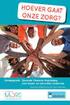 Lesvoorbereiding Zakelijke gegevens naam student: Anouk Bluemink stageschool: O.B.S Jan Ligthart, Zelhem Iselinge klas: VR2B mentrix: Mieke van den Berg datum: 13-05-2014 aantal leerlingen: 21 tijd: 13:45-14:35
Lesvoorbereiding Zakelijke gegevens naam student: Anouk Bluemink stageschool: O.B.S Jan Ligthart, Zelhem Iselinge klas: VR2B mentrix: Mieke van den Berg datum: 13-05-2014 aantal leerlingen: 21 tijd: 13:45-14:35
Popplet. 1. Surf naar http://popplet.com. 2. Klik rechts bovenin op de knop Sign up for free.
 Popplet. Met Popplet kunnen mindmaps gemaakt worden en gedachten snel in tekst en beeld worden omgezet. Popplet werkt snel, eenvoudig en efficiënt. Met Popplet maak je Popplets. Een Popplet is een scherm
Popplet. Met Popplet kunnen mindmaps gemaakt worden en gedachten snel in tekst en beeld worden omgezet. Popplet werkt snel, eenvoudig en efficiënt. Met Popplet maak je Popplets. Een Popplet is een scherm
